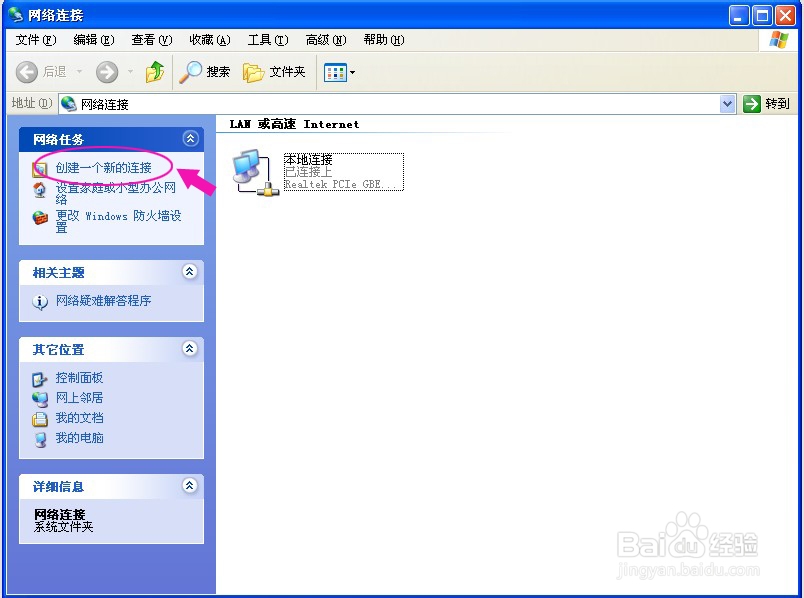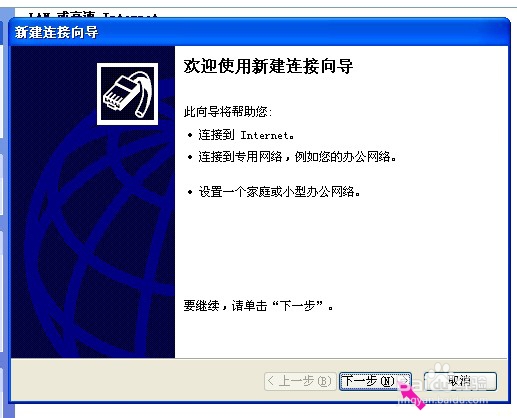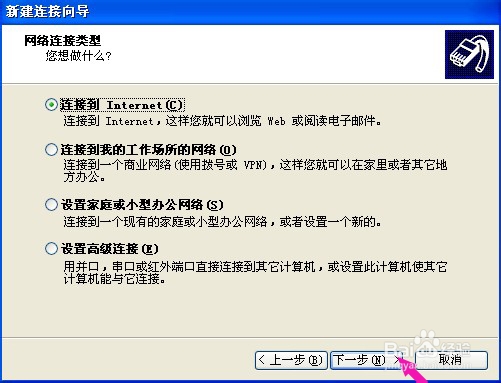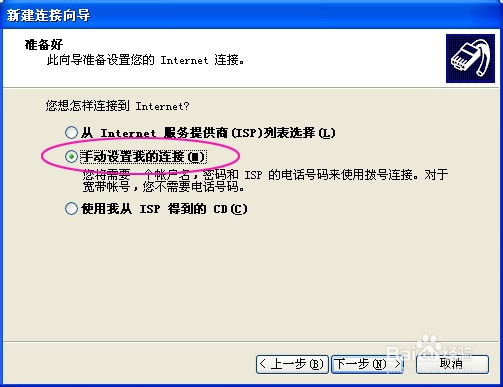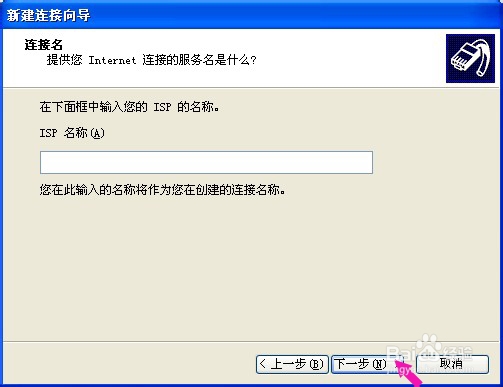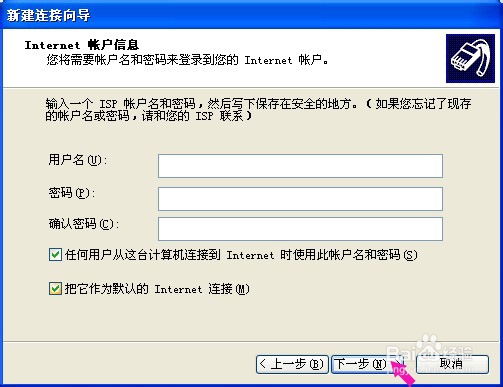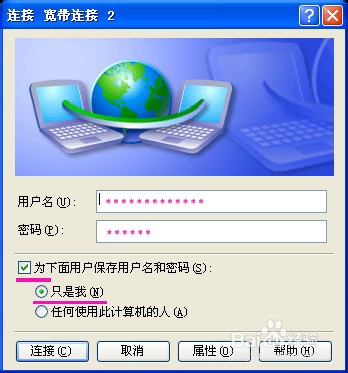怎样创建一个新的宽带连接 详细图文解说
1、右键“网上邻居”→点击“属性”打开页面点击“创建一个新的连接”
2、进入“新建连接向导”点击下一步
3、连接到Internet(c) 点击下一步
4、手动设置我的连接(M) 点击下一步
5、用要求用户名和密码的宽带连接来连接(U) 点击一下步
6、ISP 名称(A)什么都不用填直接点击下一步
7、Internet 帐户信息 输入一个ISP 帐户名和辩尢霆靡密码……什么都不用填 下面的两个空都要打勾 点击下一步
8、选择在我的桌面上添加一个到些连接的快捷方式(S)点击完成
9、这时会弹出宽带连接的对话框,填写用户名和密码,勾选 “为下面用户保存用户名和密码(S)”下面选(只是我)最后点击连接就OK了
声明:本网站引用、摘录或转载内容仅供网站访问者交流或参考,不代表本站立场,如存在版权或非法内容,请联系站长删除,联系邮箱:site.kefu@qq.com。
阅读量:45
阅读量:64
阅读量:49
阅读量:65
阅读量:95